Cara lupa kata sandi HP untuk bisa buka kunci. Lupa kata sandi Android Anda? Jadi, inilah 5 cara untuk kembali masuk ke HP Anda.
Kunci layar pada ponsel cerdas adalah cara penting untuk menjaga kerahasiaan konten perangkat Anda. Di zaman ketika Anda memiliki informasi pribadi, profesional, dan keuangan di ponsel Anda, kunci ponsel telah menjadi kebutuhan dan bukan pilihan.
✔️ Cara lupa kata sandi HP
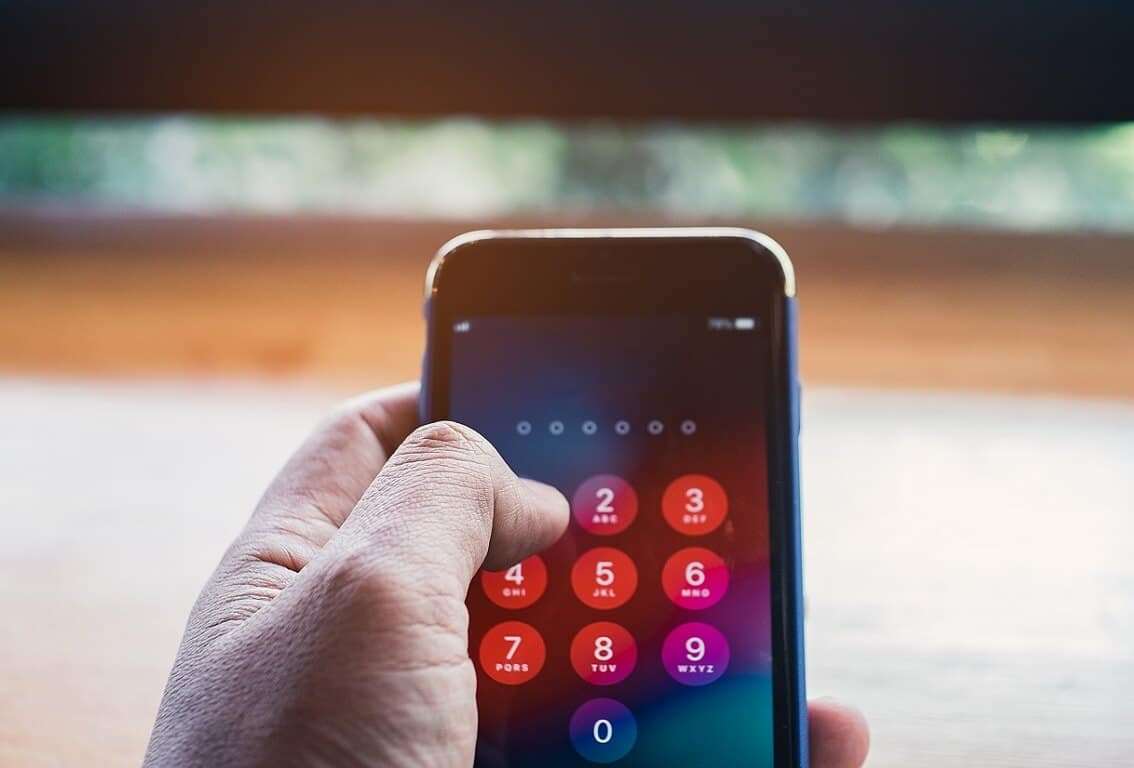
Tak perlu dikatakan bahwa jika Anda lupa kode sandi ponsel Anda, perangkat Anda dapat dikunci. Ada risiko lebih besar untuk dilupakan berkat pemindai sidik jari pada perangkat modern yang menampilkan kata sandi sebagai cadangan.
Berikut adalah beberapa cara Anda dapat memperoleh kembali akses ke ponsel Android Anda jika Anda lupa kode sandi Anda.
Apakah Anda yakin Anda lupa itu?
Jika Anda baru saja mencari Google untuk “Bagaimana cara membuka kunci ponsel Android saya jika saya lupa PIN saya” dan menemukan diri Anda dalam artikel ini, masuk akal untuk meluangkan waktu sebentar dan memastikan bahwa Anda lupa PIN Anda sebelum melanjutkan.
Kata sandi. Meskipun ini mungkin tampak jelas, ini akan menghemat banyak masalah dalam jangka panjang. Android memungkinkan Anda untuk memilih sejumlah nomor untuk PIN Anda.
Jika Anda mencoba mengingat kode empat atau enam digit, pertimbangkan apakah panjang sandi Anda benar-benar berbeda. Ini dapat membantu Anda mengingatnya.
Trik lain untuk dicoba adalah membiarkan memori otot Anda melakukan tugasnya. Keluar dan lakukan tugas lain, lalu angkat telepon Anda dan lihat tombol mana yang secara otomatis menggerakkan jari Anda.
Tetapi jika Anda pasti lupa PIN Android Anda, berikut adalah beberapa cara untuk membuka kunci ponsel Anda.
✔️ Cara lupa kata sandi HP untuk buka HP kembali
✍️ 1. Buka kunci dengan Smart Lock
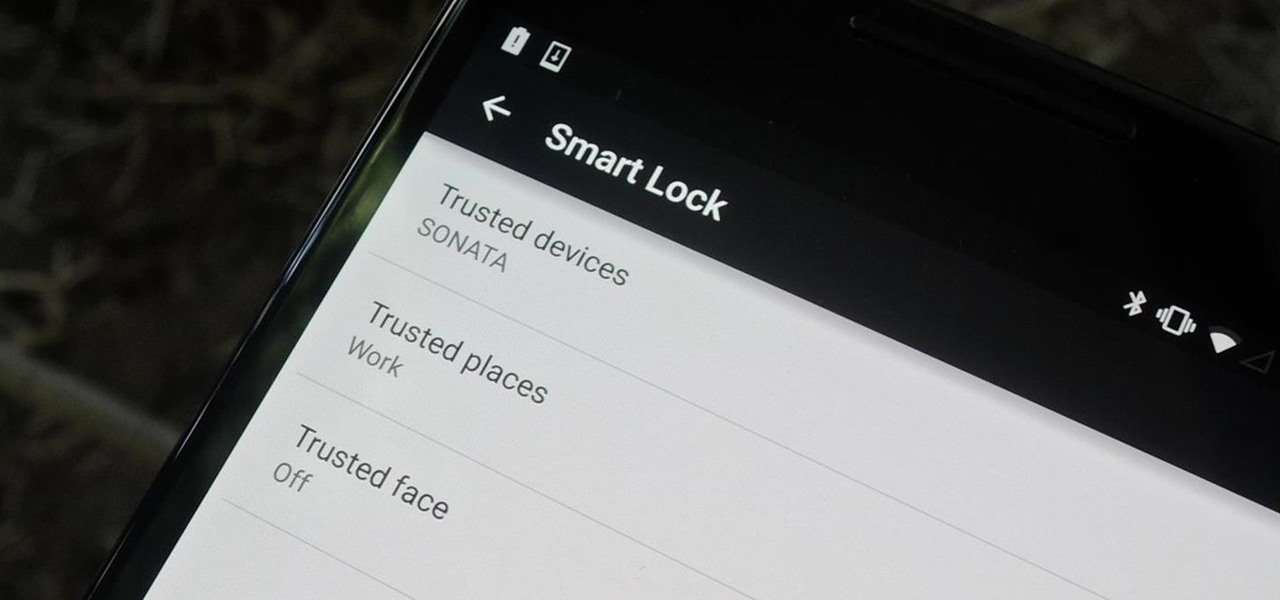
Smart Lock adalah fitur Android yang memungkinkan Anda menyetel kondisi tertentu untuk melewati keamanan layar kunci. Anda akan menemukannya di Setelan > Keamanan > Smart Lock di sebagian besar ponsel, atau Setelan > Kunci layar > Jenis Smart Lock di perangkat Samsung.
Namun, Anda harus mengaturnya sebelum Anda lupa PIN Anda! Jadi, anda harus memasukkan kata sandi kunci Anda saat ini untuk membuat perubahan pada fitur tersebut.
Setelah itu, maka Anda dapat memilih lima opsi yang memungkinkan untuk membuka kunci ponsel cerdas Anda tanpa kata sandi.
Deteksi Tubuh: Ponsel Anda mendeteksi bahwa Anda sedang memakainya dan secara otomatis tetap tidak terkunci saat ada di tangan atau saku Anda.
Tempat tepercaya: Menggunakan lokasi Anda untuk membuka kunci ponsel saat Anda berada di dekat alamat pilihan Anda.
Perangkat tepercaya: Perangkat tetap tidak terkunci saat terhubung ke perangkat Bluetooth tepercaya, seperti pelacak kebugaran atau mobil.
Wajah Tepercaya: Menggunakan pengenalan wajah untuk membuka kunci ponsel Anda.
Voice Match: Saat mengenali suara tepercaya Anda, itu akan membuka kunci ponsel Anda. Sayangnya, opsi ini tidak lagi mendapat dukungan dukung di Android 8 Oreo dan yang lebih baru, meskipun masih berfungsi di perangkat yang lebih lama.
Jika Anda telah mengonfigurasi satu atau beberapa opsi ini sebelum Anda lupa kata sandi, maka Anda dapat menggunakannya untuk masuk kembali ke telepon Anda.
Namun, Anda tidak dapat mengubah Smart Lock atau pengaturan kata sandi tanpa memasukkan kata sandi Anda saat ini. Dengan demikian, Anda mungkin masih perlu mengatur ulang ponsel Android ke setelan pabrik, tetapi setidaknya Anda dapat mencadangkan semuanya terlebih dahulu.
✍️ 2. Opsi untuk perangkat Samsung
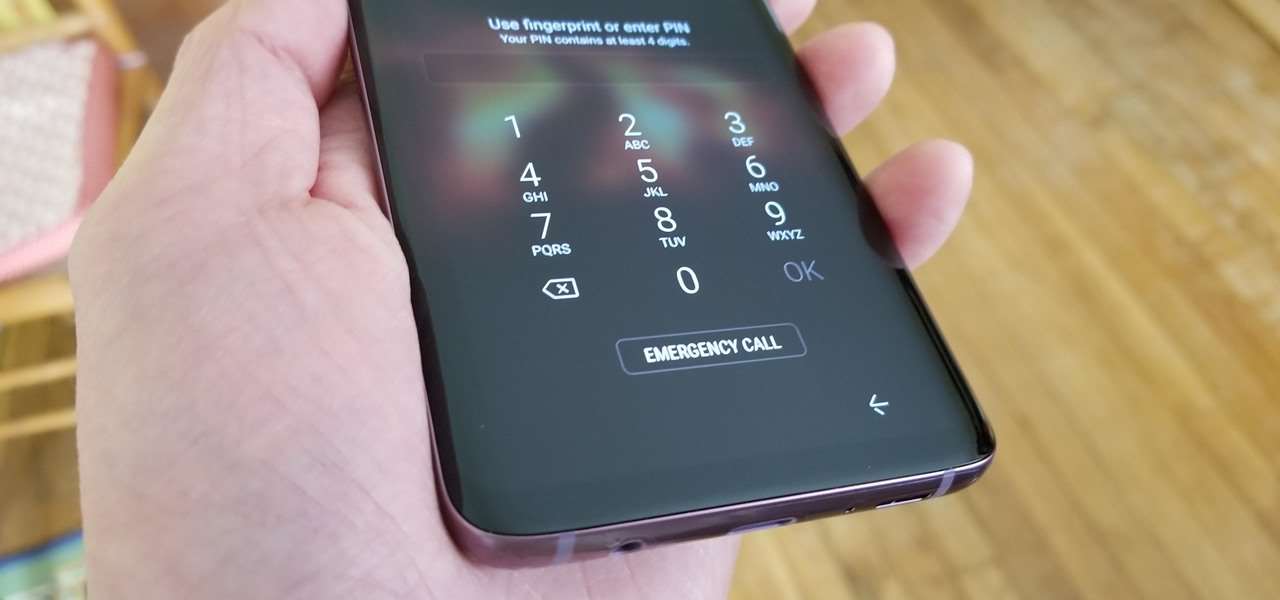
Apakah Anda memiliki perangkat Samsung? Untungnya, perusahaan menawarkan beberapa cara untuk mengatur ulang kode kunci jika Anda lupa.
Pertama adalah menggunakan PIN cadangan (hanya untuk versi Android yang lebih lama). Jadi, jika Anda memiliki ponsel Samsung lama dengan Android 4.4 KitKat atau lebih lama, Anda mungkin telah menyiapkan PIN cadangan.
Setelah salah memasukkan kata sandi atau pola, ikuti langkah-langkah berikut: Pertama, klik opsi “PIN Cadangan” jika Anda mengingatnya. Kemudian masukkan PIN Anda, lalu ketuk Selesai.
Anda akan Samsung arahkan ke pengaturan buka kunci layar untuk mengatur ulang pola kunci layar.
✍️ 3. Find My Device (Semua Versi Android)
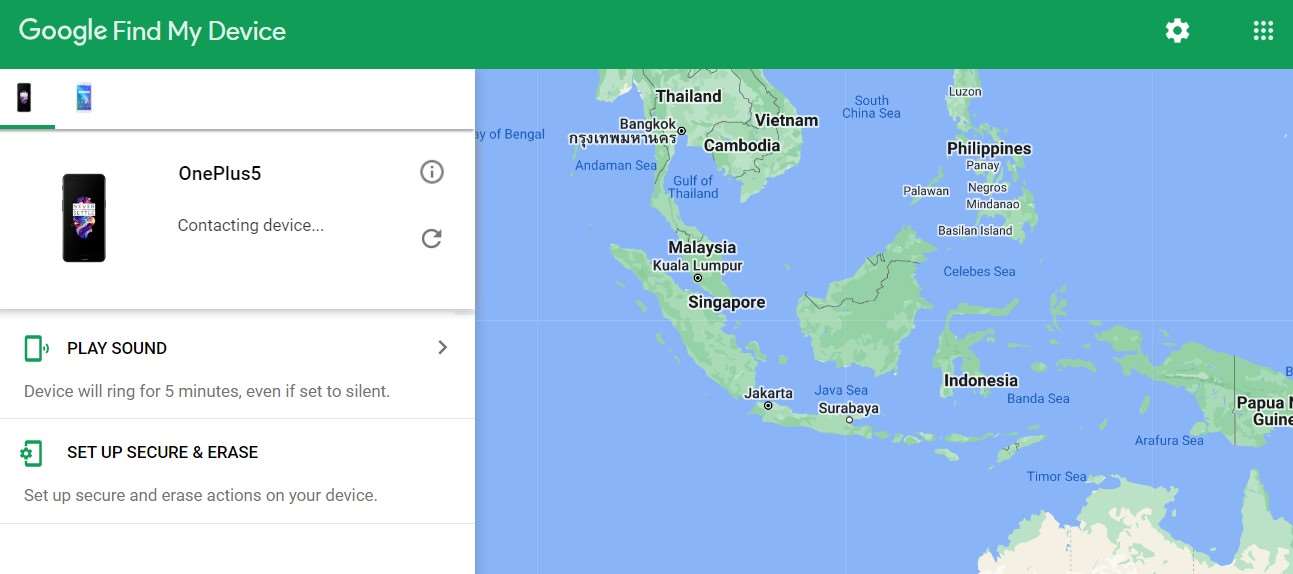
Situs web Samsung Find My Device. Anda tidak perlu khawatir jika Anda lupa kode kunci layar perangkat Anda (seperti PIN, kata sandi, atau pola).
Untuk semua ponselnya, Samsung menawarkan fitur yang memungkinkan Anda mengontrol perangkat dari jarak jauh jika hilang. Anda harus masuk ke akun Samsung di ponsel Anda dan terhubung ke Wi-Fi atau data seluler.
Untuk mengatur ulang kata sandi telepon Anda menggunakan Find My Device, ikuti langkah-langkah berikut:
Pertama, di PC, buka findmymobile.samsung.com. Kemudian, sekarang masuk dengan akun Samsung Anda. Selanjutnya, buka opsi “Buka kunci perangkat saya” dan ikuti petunjuknya.
Kunjungi Google Find My Device:
✍️ 4. Gunakan petunjuk PIN yang terlupakan

Jika Anda memiliki ponsel lama dengan Android 4.4 KitKat atau lebih lama, Anda dapat mengatur ulang kata sandi melalui layar kunci. Ini menggunakan akun Google Anda dan memerlukan langkah-langkah berikut:
Masukkan pola yang salah di layar kunci hingga Anda melihat pesan Anda telah melakukan terlalu banyak upaya yang gagal. Coba lagi dalam 30 detik.
Klik Lupa Formulir dan Anda akan melihat permintaan untuk memasukkan detail akun Google Anda. Selanjutnya, masukkan email dan kata sandi Anda.
Anda sekarang memiliki opsi untuk mengatur ulang pola kunci layar Anda. Cukup klik pada tab Masuk, lalu buka pengaturan buka kunci layar Anda dan atur pola kunci layar baru. Namun, sayangnya, Google telah menghapus opsi ini di Android versi terbaru.
Namun, jika Anda belum mengatur Smart Lock, tidak memiliki ponsel lama, atau tidak menggunakan perangkat Samsung, metode di atas tidak akan membantu Anda. Dalam kasus ini, Anda harus menggunakan solusi lain.
✍️ 5. Hapus file PIN dengan ADB
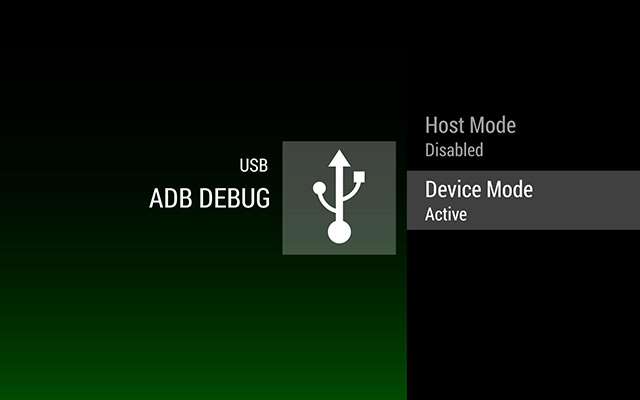
Di Android, sistem membuat file KEY untuk menyimpan semua kredensial pengguna seperti sidik jari, pola, atau kata sandi lainnya.
Jadi, ini untuk memastikan bahwa ketika kata sandi yang benar pengguna masukkan, sistem akan segera membuka kunci dan menolak akses ke telepon jika kata sandi yang Anda masukkan salah.
Dengan utilitas Android Debug Bridge (ADB), Anda dapat mengakses file ponsel melalui komputer. Anda dapat menggunakan ini untuk menghapus file yang mengontrol keamanan layar kunci ponsel.
Namun, metode ini hanya akan berfungsi jika:
USB debugging Anda aktifkan di ponsel Anda. Jika Anda tidak pernah masuk ke panel opsi pengembang, Anda tidak akan mengaktifkannya.
Anda telah mengizinkan komputer untuk terhubung ke telepon melalui ADB. Kami memiliki panduan tentang cara menggunakan ADB jika Anda tidak terbiasa.
Ponsel Anda tidak terenkripsi. Dimulai dengan Android 6.0 Marshmallow, Google mengharuskan semua ponsel Android untuk mengisi daya terenkripsi. Jadi itu tidak akan berfungsi dengan perangkat yang lebih baru.
Cara ini tidak kami jamin berhasil dan jika Anda tidak hati-hati, dapat merusak ponsel Anda. Oleh karena itu, kami sangat menyarankan Anda mencadangkan semua yang ada di perangkat Android Anda sebelum melanjutkan.
Jika ponsel Anda memenuhi persyaratan ini, Anda dapat membuka kunci ponsel dengan mengikuti langkah-langkah berikut:
Pertama, hubungkan ponsel Anda ke komputer menggunakan kabel USB. Kemudian buka prompt perintah atau jendela terminal di direktori instalasi ADB.
Ketik adb shell rm /data/system/gesture.key dan kemudian tekan Enter. Selanjutnya, mulai ulang ponsel Anda. Setelah Anda melakukannya, layar kunci pengaman akan hilang.
Namun, ini adalah kondisi sementara, jadi harap reset PIN atau pola Anda sebelum memulai kembali.
✍️ 6. Merusak kunci layar

Metode ini berfungsi untuk perangkat terenkripsi yang menjalankan Android 5.0-5.1.1. Dengan demikian, ini hanya cocok untuk sebagian kecil ponsel, tetapi patut Anda coba jika cocok untuk Anda.
Untuk membuka kunci layar dan mengakses ponsel Anda: Pertama, ketuk opsi panggilan darurat di layar kunci. Kemudian gunakan dialer untuk memasukkan 10 bintang.
Klik dua kali untuk menyorot teks ini dan kemudian pilih Salin. Selanjutnya tempel ikon yang Anda pilih di sebelah ikon asli yang Anda salin. Terus ulangi proses ini untuk menambahkan lebih banyak karakter ke bidang kata sandi sampai klik dua kali berhenti menyorot karakter.
Buka pintasan kamera dan tarik bayangan pemberitahuan ke bawah. Kemudian klik pada ikon Pengaturan di mana Anda akan perlu untuk memasukkan kata sandi Anda.
Tekan dan tahan pada bidang input dan pilih opsi Tempel. Kemudian ulangi proses beberapa kali untuk menyalin dan menempelkan lebih banyak karakter. Akhirnya, layar kunci akan rusak dan memungkinkan Anda untuk mengakses perangkat Anda.
✍️ 7. Lakukan reset pabrik Android

Jika tidak ada hal di atas yang berhasil untuk Anda, maka Anda harus menggunakan reset pabrik. Tentu saja, ini juga menghapus semua data di ponsel Anda.
Jika Anda masuk ke akun Google Anda dan mencadangkan, Anda juga dapat masuk ke akun yang sama lagi setelah mengatur ulang dan memulihkan sebagian besar data Anda.
Karena Anda terkunci, maka Anda perlu menggunakan metode lain untuk mengatur ulang. Cara termudah adalah dengan menggunakan situs web Google Find My Device.
Jika Anda telah mengaktifkan fitur ini di ponsel Anda, maka Anda dapat mengetuk opsi Hapus perangkat di halaman ini untuk mengatur ulang. Jika Anda tidak dapat menggunakan metode ini, maka Anda harus melakukan reset pabrik secara manual. Untuk ini:
Matikan perangkat.
Setelah layar benar-benar hitam, tekan dan tahan tombol Volume Turun dan Daya secara bersamaan untuk membuka menu bootloader Android. Kombinasi tombol ini dapat bervariasi tergantung pada ponsel Anda.
Klik dua kali tombol Volume Turun untuk memilih opsi Mode Pemulihan, lalu tekan tombol Daya untuk memilihnya.
Tekan dan tahan tombol Daya dan tekan tombol Volume Naik sekali untuk masuk ke Mode Pemulihan.
Gunakan tombol volume untuk menavigasi ke opsi Hapus data / Reset Pabrik. Ikuti langkah-langkah untuk melakukan reset pabrik.
Setelah perangkat dimulai ulang, ulangi pengaturan. Anda akan diminta untuk masuk ke akun Google Anda lagi, yang akan memulihkan semua data dari cadangan Anda.
Sebaiknya aktifkan Smart Lock setelah Anda menyiapkan ponsel. Dengan demikian, Anda dapat dengan mudah membuka kunci ponsel Android Anda melalui Wi-Fi rumah dan menghindari keharusan membuka kunci ponsel secara manual setiap saat.
✔️ Cegah cara lupa kata sandi HP

Metode ini dapat membawa Anda kembali ke ponsel Android Anda, tetapi metode ini tidak akan membantu Anda mengingat kata sandi login Anda di masa mendatang.
Anda tidak ingin mengulangi langkah-langkah ini lagi, jadi sebaiknya lakukan tindakan pencegahan sekarang agar Anda tidak lupa sandi di masa mendatang.
Berikut adalah beberapa tips tentang cara mengingat kata sandi Android Anda di masa mendatang.
Simpan salinan fisik kata sandi Anda di suatu tempat yang hanya dapat Anda akses, seperti brankas atau pengelola kata sandi.
Selalu gunakan kata sandi yang kuat yang dapat Anda ingat daripada sesuatu yang jelas.
Pastikan Anda masuk ke akun Google (dan Samsung, jika berlaku) dan setidaknya satu opsi Smart Lock diaktifkan.
Cadangkan data Android Anda untuk meredam pukulan jika Anda perlu mengatur ulang lagi.
Ingat kata sandi Anda. Kami menganjurkan memiliki kata sandi untuk hampir semua hal akhir-akhir ini, dan mengingat semuanya bisa jadi rumit.
Pengelola kata sandi dapat membantu Anda melacak semua kata sandi Anda, tetapi itu tidak terlalu berguna jika Anda lupa PIN ponsel Android Anda.
Untuk menghindari keharusan membaca kembali artikel ini di masa mendatang, sebaiknya tuliskan kode sandi ponsel Android Anda di tempat yang aman di rumah.
 KlikDetikCom Web Berita Baru Harian dan Populer Detik Ini
KlikDetikCom Web Berita Baru Harian dan Populer Detik Ini

